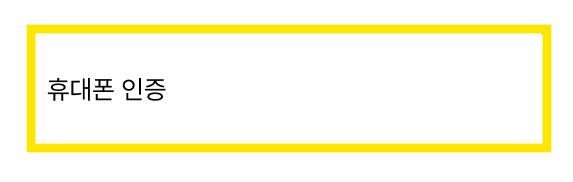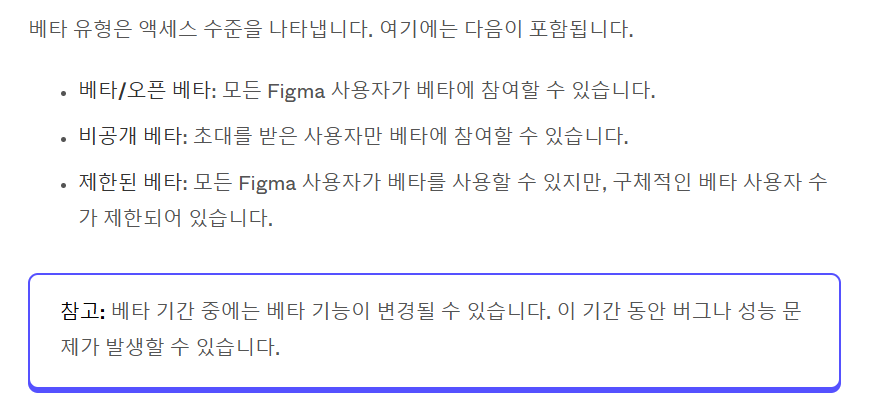UI/UX 설계에서 중요한 요소 중 하나는 바로 컴포넌트의 선택과 배치이다. 다양한 UI 컴포넌트들이 존재하지만, 그 중에서도 슬라이더(Slider)와 스크롤바(Scrollbar)는 컴포넌트 모양만으로 보았을 때 종종 혼동되는 경우가 많다. 두 컴포넌트는 비슷하게 보일 수 있지만, 그 사용 목적과 기능에서 큰 차이가 있다. 1. 슬라이더란?슬라이더는 사용자가 특정 범위 내에서 값을 선택하거나 조정할 수 있도록 돕는 UI 컴포넌트이다. 슬라이더는 보통 수치적이거나 양적인 값을 조정하는 데 사용되며, 사용자는 좌우로 움직이는 막대를 통해 값을 설정할 수 있다.슬라이더의 주요 특징:주로 숫자, 양, 시간 등의 값을 선택하거나 조정하는 데 사용된다.사용자가 범위 내에서 세밀하게 값을 조정할 수 있도록 돕는다...